[视频]PPT插入视频后体积变大怎么办 如何缩小PPT体积
关于工人活埋PPT插入视频后体积变大怎么办 如何缩小PPT体积,期待您的经验分享,没有什么华丽的语言,但是我对你的感谢不会减少
!
更新:2024-03-29 19:21:14精品经验
来自前程无忧https://www.51job.com/的优秀用户电动车的那些事儿,于2018-09-27在生活百科知识平台总结分享了一篇关于“PPT插入视频后体积变大怎么办 如何缩小PPT体积大鱼吃小鱼”的经验,非常感谢电动车的那些事儿的辛苦付出,他总结的解决技巧方法及常用办法如下:
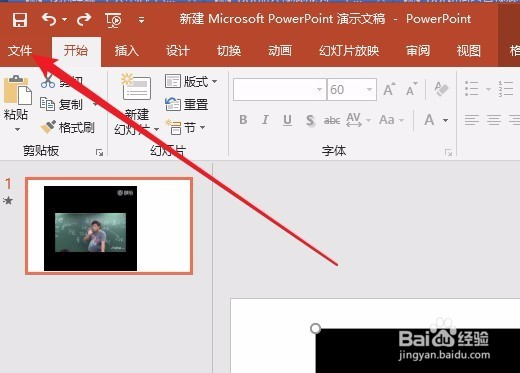 [图]2/7
[图]2/7 [图]3/7
[图]3/7 [图]4/7
[图]4/7 [图]5/7
[图]5/7 [图]6/7
[图]6/7 [图]7/7
[图]7/7 [图]
[图]
10万+我们在编辑PPT文档的时候,发现插入一个视频后,PPT的体积变大了很多,这时该怎么办呢?有没有办法减小PPT的体积呢?下面我们就一起来看看操作的方法吧。
工具/原料
PPT方法/步骤
1/7分步阅读首先在电脑上打开要编辑的PPT文档,然后点击左上角的“文件”菜单
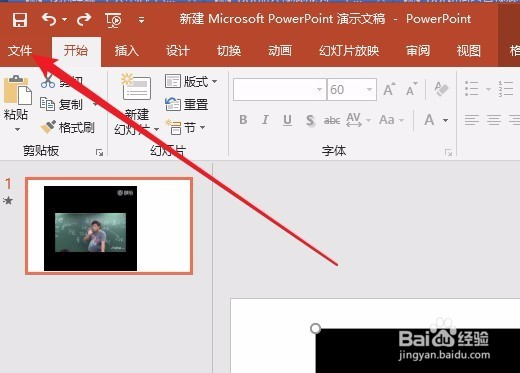 [图]2/7
[图]2/7在弹出的下拉菜单中,我们点击“信息”菜单项。
 [图]3/7
[图]3/7接下来在右侧的窗口中找到“压缩媒体”图标,同时可以看到当前视频占用了56MB的空间
 [图]4/7
[图]4/7在弹出的下拉菜单中,我们点击“高清”菜单项(当然,如果想使体积更小,可以点击“标准”菜单项。)
 [图]5/7
[图]5/7这时就会弹出一个压缩媒体的窗口,会自动对当前PPT中的视频进行压缩
 [图]6/7
[图]6/7压缩完成后,会显示出压缩减小的体积。
 [图]7/7
[图]7/7再回到PPT的信息页面,可以看到当前视频变成了13MB,比原来减小了很多。
 [图]
[图]健康/养生经验推荐
- Q[视频]Word怎么将纸张正确设置为A4大小?
- Q在哪里如何徒手锻炼腹肌--每天8分钟科学专业...
- Q应该脸上长痘痘是什么原因
- Q独家蜂蜜水有哪些作用与功效
- Q寻找怎样可以长高,长高的科学方法
- Q告知男女都适合!腹肌撕裂者分步骤详细图解
- Q推荐日常生活怎么补肾
- Q那样怎样才能让头发长的快
- Q最近痛经怎么办快速解决
- Q了解下减肥最快的十种食物
- Q优秀怎样才能长高?
- Q会不会14种鼻型图解
- Q重磅指甲有竖纹的成因及治疗方法
- Q这样腰间盘突出的简单锻炼方法
- Q问一下武术的基本功练习方法
- Q谁有低血压的原因及该怎么办
- Q这里治疗颈椎病方法
- Q怎么做绝食(断食)减肥成功案例,10天爆瘦21...
- Q是什么快速治疗口腔溃疡的方法
- Q小森生活中如何前往采摘灯闪果
- Q搭建智慧航电3D可视化监控平台
- Q原神如何无需确认进入世界
- Q抖音企业服务中心如何进入
已有 92744 位经验达人注册
已帮助 100118 人解决了问题


